美图秀秀一(2)寸照片制作教程
1、先在右上方那里点击打开图片。
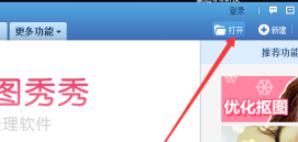
2、打开证件照后,点击右上方的裁剪。
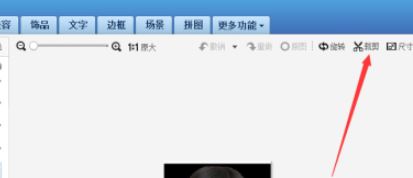
3、接着选择左下方的一寸证件照。
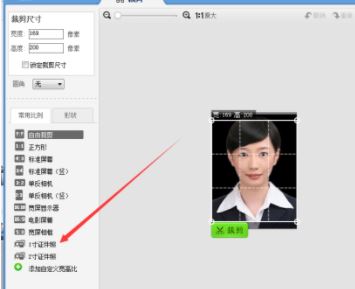
4、这个时候就可以点击裁剪,把裁剪好的一寸图框移动到合适的位置,然后选择完成一寸证件照的裁剪。
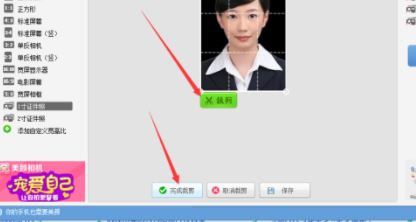
第二步:更换证件照背景颜色
1、在上面点击完成裁剪之后,点击左上方的美化,接着点击左下面的抠图笔。
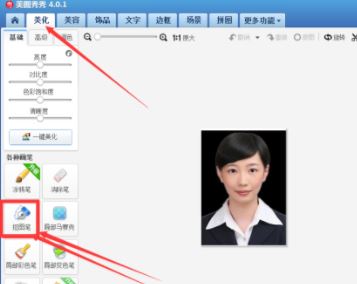
2、有三种抠图模式。一般选择自动抠图会简单易操作。
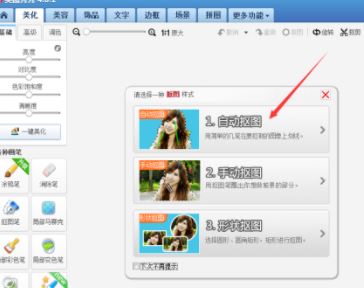
3、这个时候,使用抠图笔在一寸证件照人物上面随意画几下,这个时候自动抠图就会帮证件照自动抠图了。然后点击完成抠图。
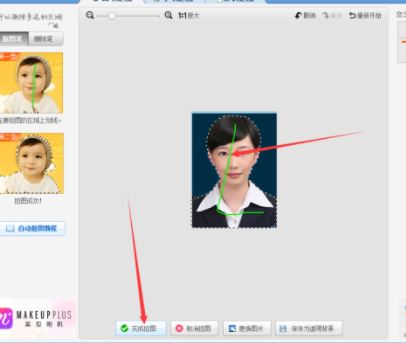
4、这个时候抠出来证件照的图,是没有背景颜色的。
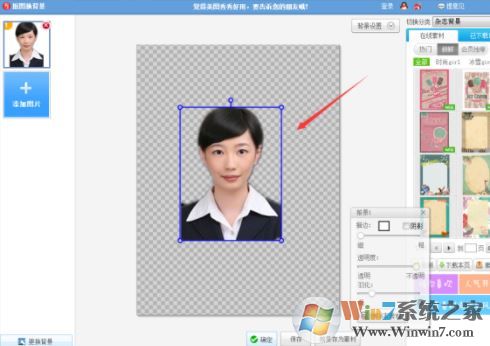
www.winwin7.com
5、这个时候点击右上方的背景设置那里,选择证件照所需要的背景颜色。

6、以下是选择蓝色作为证件照的颜色背景图。选择好证件照的背景颜色图之后,点击确定或者保存。到最后就会得到一寸的并且是所需要颜色背景的证件照了。

以上便是winwin7给大家分享介绍的美图秀秀一(2)寸照片制作教程~